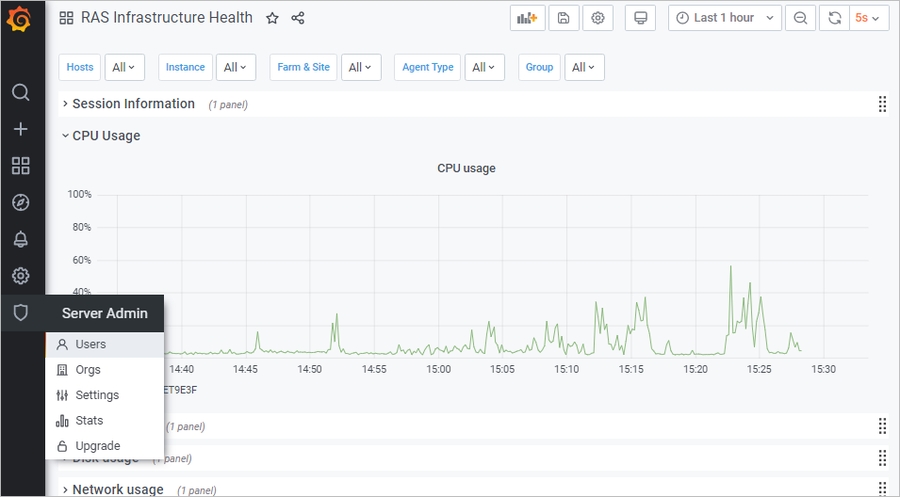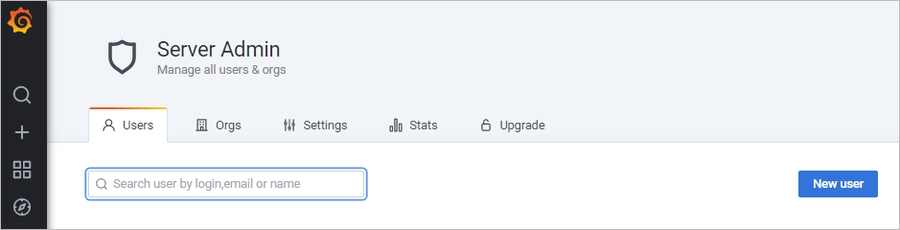Konfigurieren der Sicherheit für RAS Performance Monitor
Standardmäßig kann jeder Benutzer auf die Seite Performance Monitor“ zugreifen und Leistungskennzahlen anzeigen. Um die Sicherheit zu erhöhen, können Sie den RAS Performance Monitor so einrichten, dass Zugangsdaten notwendig sind, sodass nur autorisierte Benutzer ihn sehen können.
Entfernen Sie zunächst die anonyme Authentifizierung aus der Grafana-Konfigurationsdatei wie folgt:
Öffnen Sie die Datei C:\Program Files\Parallels\RAS Performance Monitor\conf\defaults.ini.
Suchen Sie in der Datei nach Folgendem:
#################################### Anonymous Auth ######################[auth.anonymous]# enable anonymous accessenabled = trueÄndern Sie
"enabled = true"auf"enabled = false".
Hinweis: Der Benutzer wird nach der Deaktivierung des anonymen Zugriffs automatisch aufgefordert, das Admin-Passwort zu ändern. Danach kann das Passwort gemäß der offiziellen Grafana-Dokumentation geändert werden: https://grafana.com/docs/grafana/latest/manage-users/user-admin/change-your-password/.
Neustart des Grafana-Service.
Wählen Sie die Kategorie Überwachung und melden Sie sich mit den folgenden Zugangsdaten bei Grafana an:
Benutzer: admin
Passwort: admin (wenn Sie das Passwort zuvor geändert haben, verwenden Sie das aktuelle Passwort).
Sie müssen den Benutzer nun zur Liste Ihrer Organisation hinzufügen. Klicken Sie dazu in der Liste Benutzer auf Bearbeiten, um den Benutzer zu bearbeiten, legen Sie die Organisation fest und machen Sie den Benutzer zum Betrachter.
Klicken Sie auf Hinzufügen, um den Benutzer zur Liste Ihrer Organisation hinzuzufügen. Der Benutzer kann nun die Statistiken des RAS-Performance-Monitors einsehen.
Last updated
Was this helpful?